word的字数统计命令功能使用介绍
摘要:我们在利用word输入文字,撰写论文和科技文章时,需要查看文章总的字数,这个时候就要使用word的字数统计命令,如何使用这个命令呢,下面我们...
我们在利用word输入文字,撰写论文和科技文章时,需要查看文章总的字数,这个时候就要使用word的字数统计命令,如何使用这个命令呢,下面我们就一起来看看word里字数统计功能的使用。
步骤
打开word 2003,进入word 2003的工作界面,如图所示:
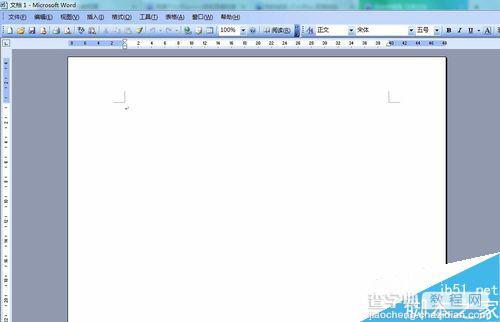
在文字输入区,输入一段文字,如图所示:
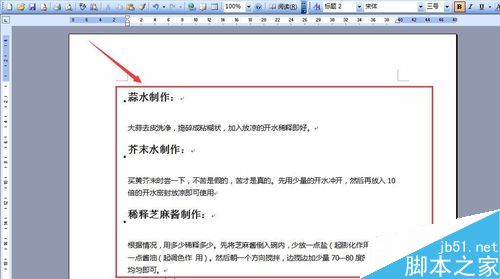
在上面的菜单栏里找到工具菜单,如图所示:

在工具菜单的下拉菜单里找到字数统计选项,如图所示:
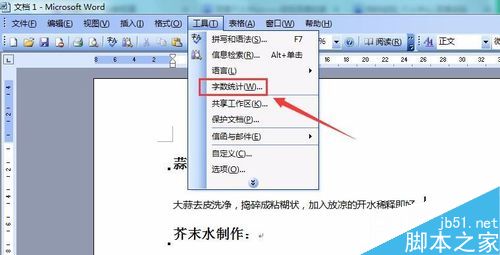
点击字数统计,弹出字数统计对话框,如图所示:
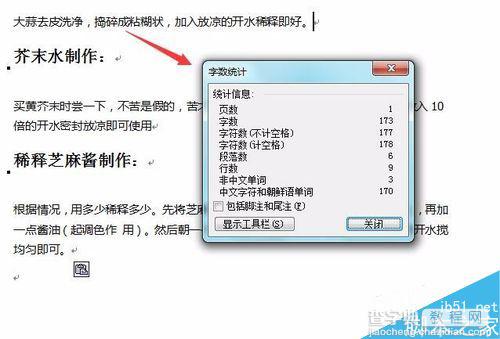
在这个字数统计对话框里,可以看到页数,字数,段数,行数等信息,这就是字数统计信息的内容,如图所示:
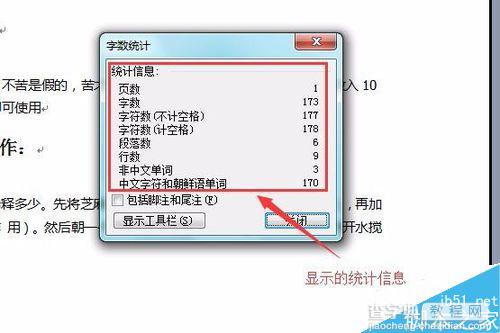
以上就是word的字数统计命令功能使用介绍,操作很简单的,大家学会了吗?希望能对大家有所帮助!
【word的字数统计命令功能使用介绍】相关文章:
★ 如何解决Excel表格中文件菜单和相关功能无法使用的问题
★ word的模板Normal.dot默认路径位置以及搜索修改方法
★ 打开Word2003时弹出“无法访问您试图使用功能所在的网络位置”怎么解决
上一篇:
excel表格中怎么绘制一条简笔画小鱼?
下一篇:
在word中怎么设置表格的背景颜色?
